Просмотр SEG-Y
Сейсмическая съемка является неотъемлемой частью разведки пластовых месторождений (например угольных). Сейсмические данные можно комбинировать со скважинами - у вас появится другой слой информации и вы получите модели более высокого качества. С помощью опций просмотра вы легко можете настроить дисплей таким образом, чтобы на нем отражалось как можно большее количество информации.
Во вкладке Опции просмотра в диалоговом окне 2D сейсмические данные (SEG-Y) установите свойства просмотра SEG-Y данных. Данные выводятся на экран в виде траекторий и/или колебаний. Цвет и прозрачность точек данных можно регулировать, основываясь на активности пробы.
Траектория
Поставьте флажок в этом поле для того, чтобы вывести траекторию в SEG-Y файле в качестве линии. Если линии траектории не выведены, у вас нет возможности выбрать траектории индивидуально и у вас нет доступа к свойствам заголовков траекторий.
Обратите внимание на то, что вы можете определить цвет траектории по умолчанию как НУЛЕВОЙ, таким образом, траектория будет выбрана, но останется невидимой. Это действие выполняется только в случае, если вы работаете с группой настроек Залить.
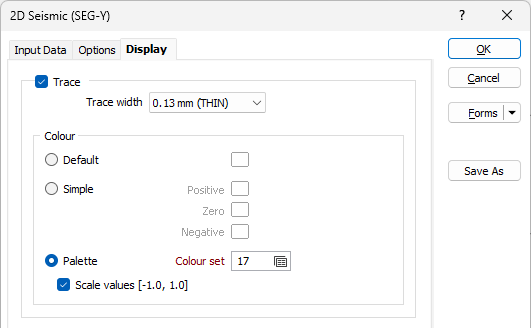
Ширина траектории
Укажите ширину линий траектории. Вы можете воспользоваться предложенными вариантами настроек (в миллиметрах).
По умолчанию
Выберите По умолчанию, чтобы указать цвет по умолчанию для линий траектории. Этот цвет будет назначен в случае, если значения пробы отсутствуют в файле SEG-Y.
Простой
Выберите Простой, чтобы присвоить цвета положительным/ отрицательным/ нулевым значениям опробования:
- Максимальной пробе в SEG-Y будет назначен цвет, выбранный в поле Положительное.
- Минимальной пробе в SEG-Y будет назначен цвет, выбранный в поле Отрицательное.
- Всем нулевым пробам будет назначен цвет, выбранный в поле Нулевое. Остальные точки проб будут изменять цвет линейно между цветами Положительного и Нулевого поля, если они являются положительной пробой, или между цветами Отрицательного и Нулевого поля, если они представляют собой отрицательную пробу.
- При выбранном цвете НОЛЬ, подразумевается работа с белым цветом.
Палитра
Выберите опцию Палитра, чтобы применить цветовой набор с использованием цветов, определенных в палитре Micromine.
Чтобы связать значения в Поле цвета со значениями в Наборе цветов, дважды щелкните левой кнопкой мыши (F3) и выберите набор, который будет использоваться для регулировки отображаемых цветов. Щелкните правой кнопкой мыши (или нажмите F4), чтобы создать или редактировать Набор цветов.
Обратите внимание, что наборы цветов должны быть числовыми и должны находиться в диапазоне [-1,0, 1,0]. Чтобы применить цветовую палитру к исходным данным, а не к масштабированным значениям данных, уберите галочку в опции Значения масштаба.
Заливка
Поставьте флажок в этом поле для того, чтобы указать, как будут залиты колебания в пределах линий траектории SEG-Y.
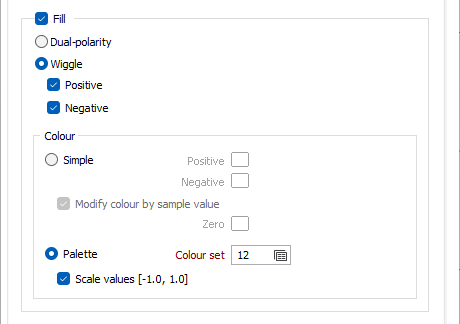
Двойная полярность
При работе с данной опцией положительная и отрицательная пробы выводятся на экран в направлении положительной пробы и заливаются на основании цветов, выбранных в поле Цвет заливки (см. ниже).
Изменить
Если активна данная опция, пробы будут отображаться согласно их направлениям с опцией заливки положительных и/или отрицательных колебаний.
Простой
Укажите Положительный и Отрицательный цвет.
При желании вы можете выбрать опцию Изменить цвет в зависимости от значения пробы и указать цвет Ноль. Если в этом поле стоит флажок, цвет заливки будет рассчитываться с основанием на значении пробы (при помощи той же логической операции, описанной в группе Траектория выше).
При выбранном цвете НОЛЬ, подразумевается работа с белым цветом.
Палитра
Выберите опцию Палитра, чтобы применить цветовой набор с использованием цветов, определенных в палитре Micromine.
Чтобы связать значения в Поле цвета со значениями в Наборе цветов, дважды щелкните левой кнопкой мыши (F3) и выберите набор, который будет использоваться для регулировки отображаемых цветов. Щелкните правой кнопкой мыши (или нажмите F4), чтобы создать или редактировать Набор цветов.
Обратите внимание, что наборы цветов должны быть числовыми и должны находиться в диапазоне [-1,0, 1,0]. Чтобы применить цветовую палитру к исходным данным, а не к масштабированным значениям данных, уберите галочку в опции Значения масштаба.
Прозрачность
Используйте бегунок опции Прозрачность, чтобы отрегулировать прозрачность отображения данных SEG-Y.
Изменить по значению пробы.
Если вы работаете с этой опцией, прозрачность объектов при отображении данных SEG-Y будет настраиваться с основанием на значении пробы каждой точки.
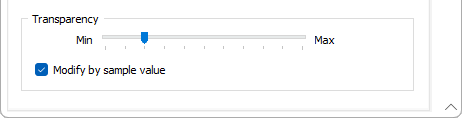
Нулевое значение пробы будет полностью прозрачным. Максимальные положительные и отрицательные значения проб будут отображаться в соответствии с настройками шкалы прозрачности. Прозрачность других проб будет рассчитана согласно их значению относительно нулевого и максимального значения.
Обратите внимание, что слои 2D сейсмических данных SEG-Y нельзя записать в Файл чертежа. Чтобы включить информацию 2D SEG-Y в чертеж, используйте Визекс > Чертеж > Создать чертежи и выберите опцию Чертеж как изображение или используйте функцию меню Печать > Создать Чертеж Визекса.